Introdução
Este documento descreve como configurar a VPN site a site no Firepower Threat Defense (FTD) gerenciado pelo FMC.
Pré-requisitos
Requisitos
Você deve ter conhecimento destes tópicos:
- Entendimento básico de VPN
- Experiência com o Firepower Management Center
- Experiência com a linha de comando ASA
Componentes Utilizados
As informações neste documento são baseadas nestas versões de software e hardware:
- FTD 6.5 da Cisco
- ASA 9.10(1)32
- IKEv2
As informações neste documento foram criadas a partir de dispositivos em um ambiente de laboratório específico. Todos os dispositivos utilizados neste documento foram iniciados com uma configuração (padrão) inicial. Se a rede estiver ativa, certifique-se de que você entenda o impacto potencial de qualquer comando.
Configuração
Comece com a configuração no FTD com o FirePower Management Center.
Etapa 1. Definir a topologia da VPN.
1. Navegue até Devices > VPN > Site To Site. Em Add VPN, clique em Firepower Threat Defense Device, conforme mostrado nesta imagem.

2. Create New VPN Topology é exibido. Dê à VPN um nome que seja facilmente identificável.
Topologia de rede: Ponto a ponto
Versão do IKE: IKEv2
Neste exemplo, quando você seleciona endpoints, o Nó A é o FTD e o Nó B é o ASA. Clique no botão de mais verde para adicionar dispositivos à topologia, como mostrado nesta imagem.
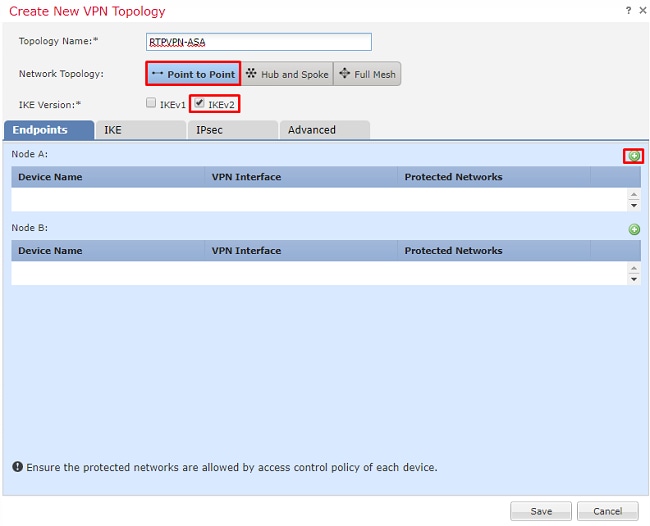
3. Adicione o FTD como o primeiro ponto final.
Escolha a interface em que um mapa de criptografia é colocado. O endereço IP então é preenchido automaticamente a partir da configuração do dispositivo.
Clique no sinal de mais verde em Redes protegidas, como mostrado nesta imagem, para selecionar quais sub-redes devem ser criptografadas nesta VPN.
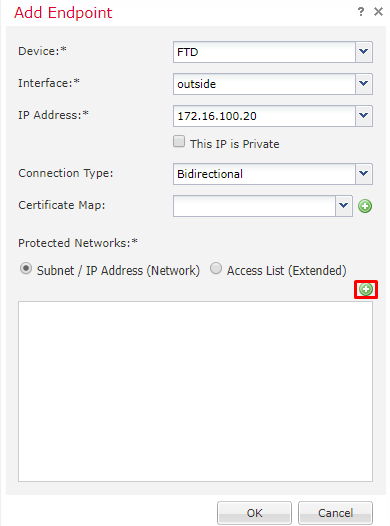
4. Clique em verde mais e um objeto de rede será criado aqui.
5. Adicione todas as sub-redes locais ao FTD que precisam ser criptografadas. Clique em Adicionar para movê-las para as Redes selecionadas. Agora, clique em OK, conforme mostrado nesta imagem.
FTDSubnet = 10.10.113.0/24
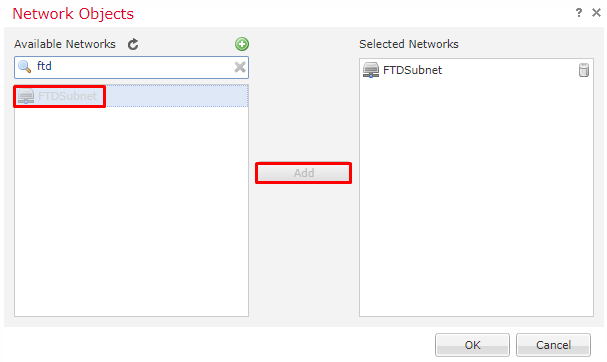
Nó A: O ponto de extremidade (FTD) está completo. Clique no sinal de mais verde para Node B, conforme mostrado na imagem.
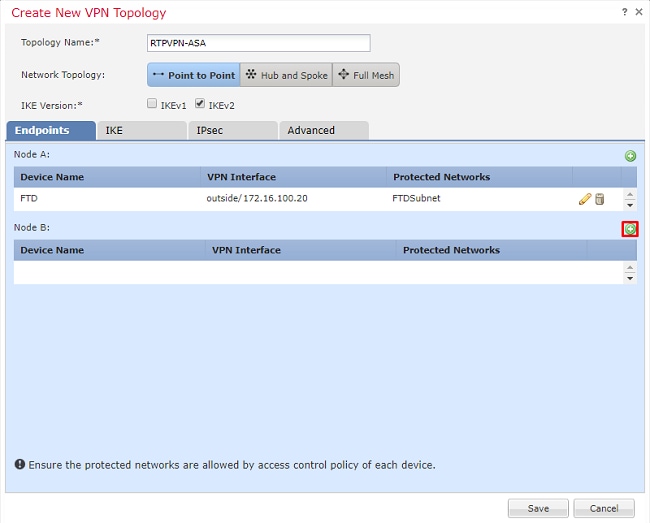
O nó B é um ASA. Os dispositivos que não são gerenciados pelo FMC são considerados Extranet.
6. Adicione um nome de dispositivo e um endereço IP. Clique no sinal de mais verde para adicionar redes protegidas, como mostrado na imagem.
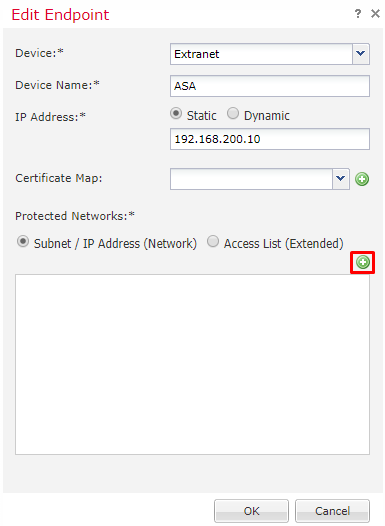
7. Como mostrado nesta imagem, selecione as sub-redes ASA que precisam ser criptografadas e adicione-as às redes selecionadas.
ASASubnet = 10.10.110.0/24
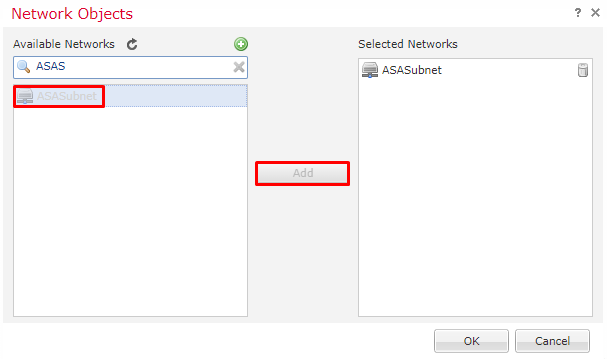
Etapa 2. Configurar parâmetros IKE.
Agora que ambos os endpoints estão instalados, execute a configuração IKE/IPSEC.
1. Na guia IKE, especifique os parâmetros usados para a troca inicial de IKEv2. Clique no sinal de mais verde para criar uma nova política IKE, como mostrado na imagem.
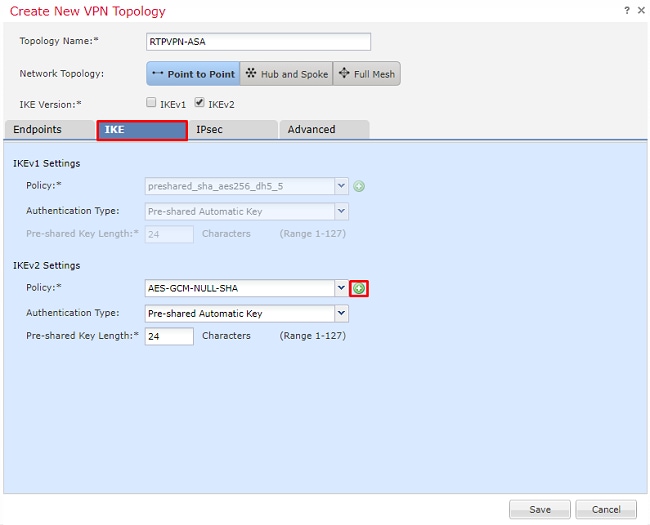
2. Na nova política IKE, especifique um número de prioridade, bem como o tempo de vida da fase 1 da conexão. Este documento usa estes parâmetros para a troca inicial: Integridade (SHA256), Criptografia (AES-256), PRF (SHA256) e Grupo Diffie-Hellman (Grupo 14)
Note: Todas as políticas IKE no dispositivo são enviadas ao peer remoto, independentemente do que está na seção de política selecionada. A primeira Política IKE correspondida pelo peer remoto é selecionada para a conexão VPN. Escolha qual política é enviada primeiro usando o campo de prioridade. A prioridade 1 é enviada primeiro.
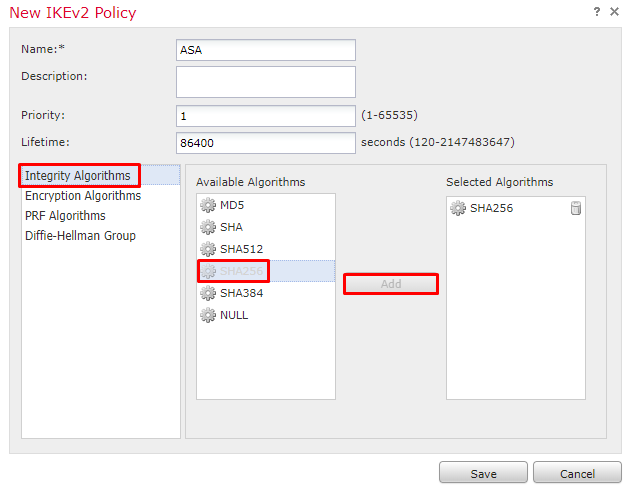
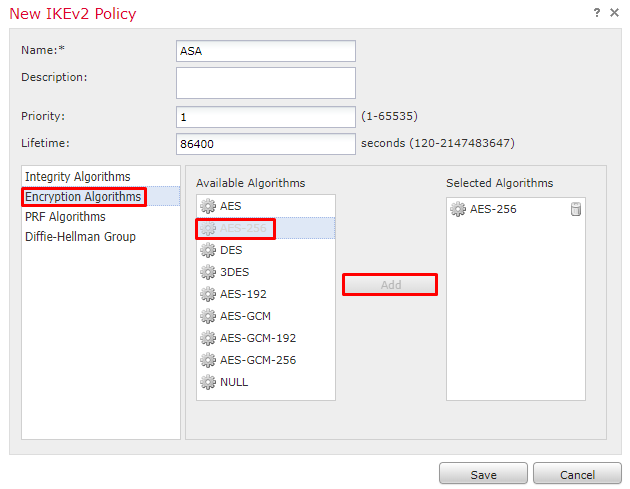
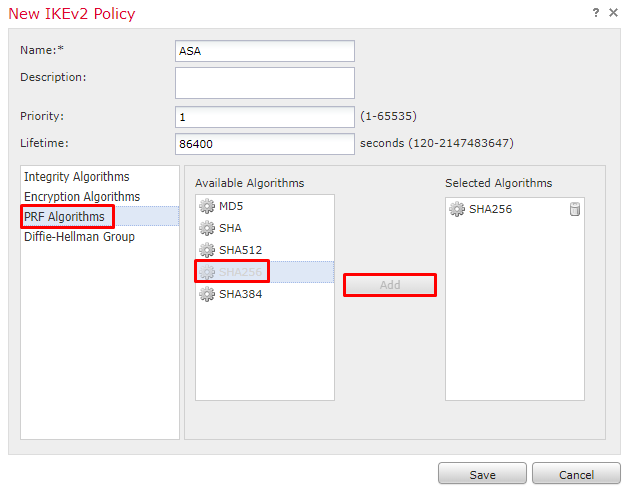
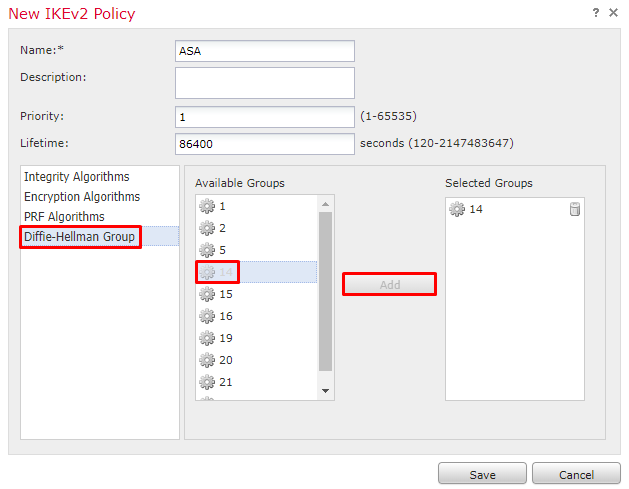
3. Depois que os parâmetros forem adicionados, selecione essa política e escolha o Tipo de Autenticação.
4. Escolha pre-shared-key manual. Para este documento, a PSK cisco123 é usada.

Etapa 3. Configurar parâmetros de IPsec.
1. Em IPsec, clique no lápis para editar o conjunto de transformação e criar uma nova Proposta IPsec, conforme mostrado nesta imagem.
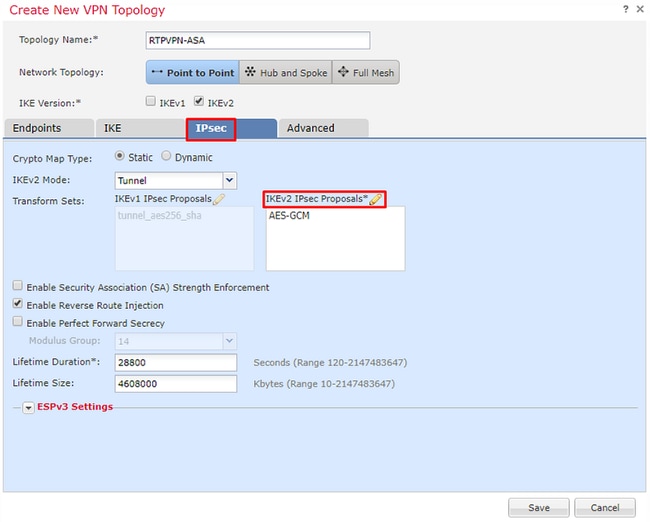
2. Para criar uma nova Proposta IKEv2 IPsec, clique no sinal de mais verde e insira os parâmetros da fase 2.
Selecione ESP Encryption > AES-GCM-256. Quando o algoritmo GCM é usado para criptografia, um algoritmo Hash não é necessário. Com o GCM, a função de hash é integrada.
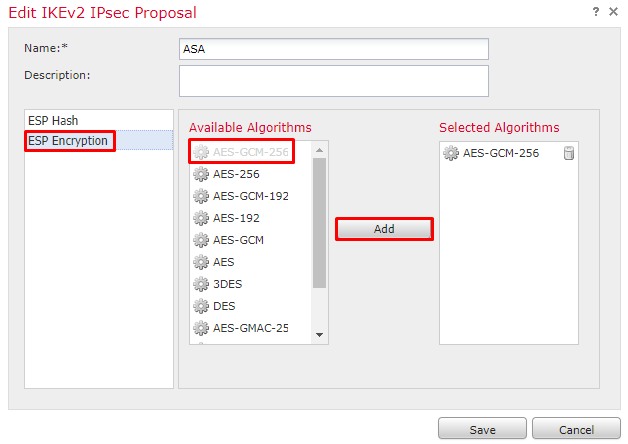
3. Depois que a nova proposta de IPsec tiver sido criada, adicione-a aos conjuntos de transformação selecionados.
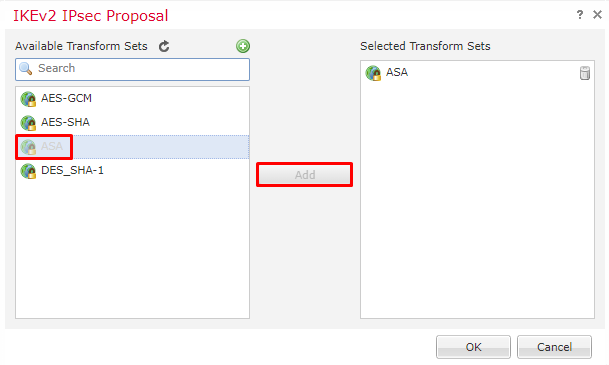
A proposta IPsec selecionada recentemente está listada nas Propostas IKEv2 IPsec.
Se necessário, o tempo de vida da fase 2 e o PFS podem ser editados aqui. Para este exemplo, o tempo de vida é definido como padrão e o PFS é desabilitado.
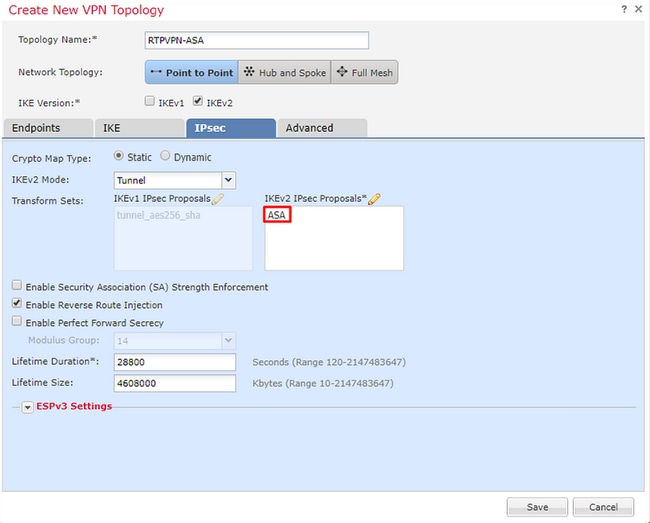
Opcional - Conclua a opção para Ignorar Controle de Acesso ou Criar uma Política de Controle de Acesso.
Etapa 4. Ignorar Controle de Acesso.
Opcionalmente, sysopt permit-vpn pode ser habilitado em Advanced > Tunnel.
Isso elimina a possibilidade de usar a Política de controle de acesso para inspecionar o tráfego proveniente dos usuários. Os filtros VPN ou ACLs para download ainda podem ser usados para filtrar o tráfego do usuário. Este é um comando global e se aplica a todas as VPNs se esta caixa de seleção estiver habilitada.
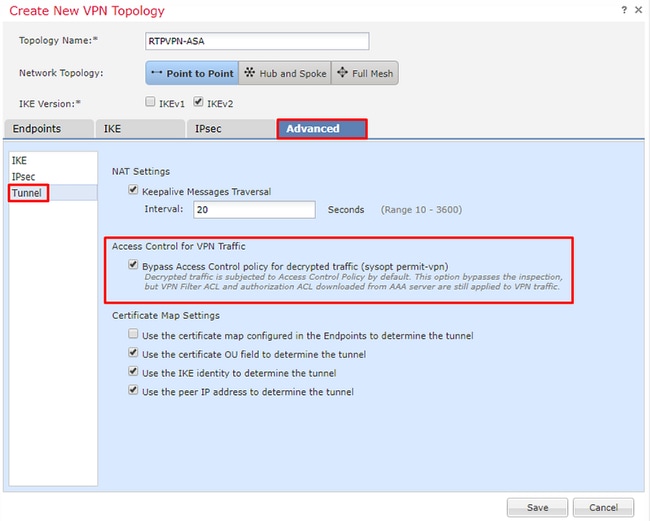
Se sysopt permit-vpn não estiver habilitado, uma política de controle de acesso deverá ser criada para permitir o tráfego de VPN através do dispositivo FTD. Se sysopt permit-vpn estiver habilitado, ignore a criação de uma política de controle de acesso.
Etapa 5. Criar uma Política de Controle de Acesso.
Em Access Control Policies (Políticas de controle de acesso), navegue até Policies (Políticas) > Access Control (Controle de acesso) > Access Control (Controle de acesso) e selecione a Policy (Política) que se destina ao dispositivo FTD. Para adicionar uma regra, clique em Add Rule, como mostrado na imagem aqui.
O tráfego deve ser permitido da rede interna para a rede externa e da rede externa para a rede interna. Crie uma regra para executar ambas ou crie duas regras para mantê-las separadas. Neste exemplo, uma regra é criada para fazer ambos.
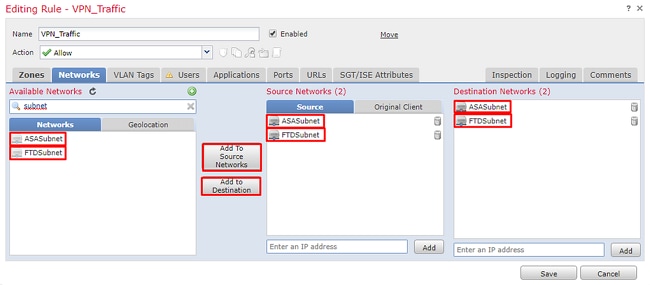
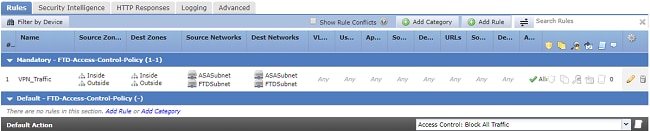
Etapa 6. Configurar a isenção de NAT.
Configure uma instrução de Isenção de NAT para o tráfego VPN. A isenção de NAT deve estar em vigor para evitar que o tráfego VPN acesse outra instrução de NAT e converta incorretamente o tráfego VPN.
1. Navegue até Devices > NAT, selecione a política de NAT que se destina ao FTD. Crie uma nova regra ao clicar no botão Add Rule.

2. Crie uma nova Regra de NAT Manual Estático. Faça referência às interfaces interna e externa.
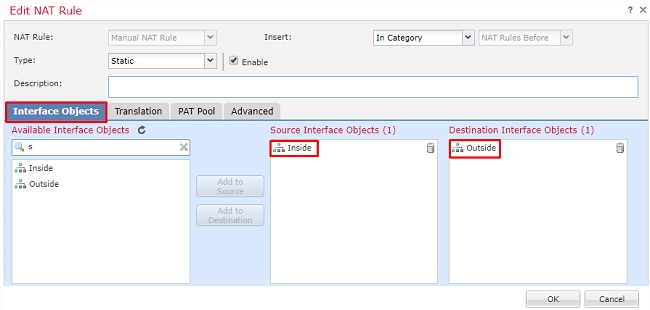
3. Na guia Tradução e selecione as sub-redes de origem e destino. Como esta é uma regra de isenção de NAT, torne a origem/destino original e a origem/destino convertida iguais, como mostrado nesta imagem:
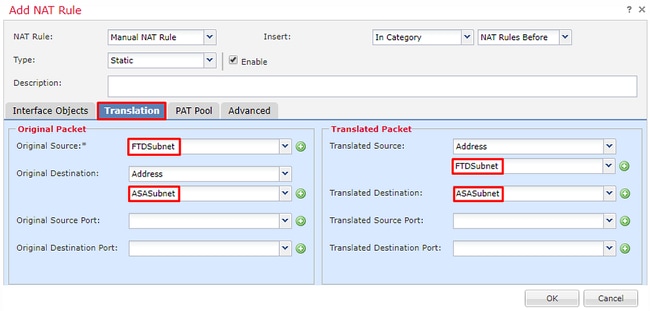
4. Por fim, vá até a guia Advanced e habilite no-proxy-arp e route-lookup.
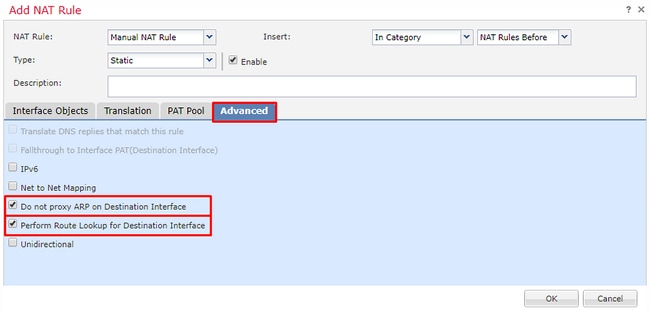
5. Salve essa regra e examine os resultados finais na lista NAT.
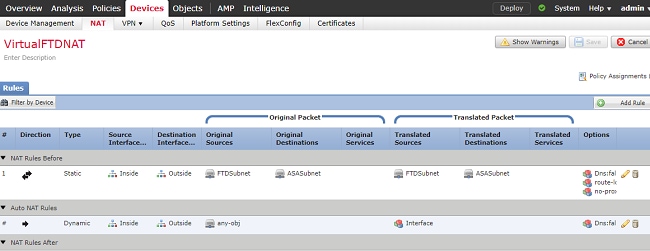
6. Quando a configuração estiver concluída, salve e implante a configuração no FTD.
Etapa 7. Configurar o ASA.
- Ative o IKEv2 na interface externa do ASA:
Crypto ikev2 enable outside
2. Crie a Política IKEv2 que define os mesmos parâmetros configurados no FTD:
Crypto ikev2 policy 1
Encryption aes-256
Integrity sha256
Group 14
Prf sha256
Lifetime seconds 86400
3. Crie uma política de grupo que permita o protocolo ikev2:
Group-policy FTD_GP internal
Group-policy FTD_GP attributes
Vpn-tunnel-protocol ikev2
4. Crie um grupo de túneis para o endereço IP público do FTD do peer. Consulte a política de grupo e especifique a chave pré-compartilhada:
Tunnel-group 172.16.100.20 type ipsec-l2l
Tunnel-group 172.16.100.20 general-attributes
Default-group-policy FTD_GP
Tunnel-group 172.16.100.20 ipsec-attributes
ikev2 local-authentication pre-shared-key cisco123
ikev2 remote-authentication pre-shared-key cisco123
5. Crie uma lista de acesso que defina o tráfego a ser criptografado: (FTDSubnet 10.10.113.0/24) (ASASubnet 10.10.110.0/24)
Object network FTDSubnet
Subnet 10.10.113.0 255.255.255.0
Object network ASASubnet
Subnet 10.10.110.0 255.255.255.0
Access-list ASAtoFTD extended permit ip object ASASubnet object FTDSubnet
6. Crie uma proposta ikev2 ipsec referenciando os algoritmos especificados no FTD:
Crypto ipsec ikev2 ipsec-proposal FTD
Protocol esp encryption aes-gcm-256
7. Crie uma entrada de mapa de criptografia que vincule a configuração:
Crypto map outside_map 10 set peer 172.16.100.20
Crypto map outside_map 10 match address ASAtoFTD
Crypto map outside_map 10 set ikev2 ipsec-proposal FTD
Crypto map outside_map 10 interface outside
8. Crie uma declaração de isenção de NAT que impeça que o tráfego de VPN seja NAT pelo firewall:
Nat (inside,outside) 1 source static ASASubnet ASASubnet destination static FTDSubnet FTDSubnet no-proxy-arp route-lookup
Verificar
Note: Neste momento, não há como revisar o status do túnel VPN do FMC. Há uma solicitação de aprimoramento para esse recurso ID de bug da Cisco CSCvh7603.
Tente iniciar o tráfego pelo túnel VPN. Com acesso à linha de comando do ASA ou FTD, isso pode ser feito com o comando packet tracer. Ao usar o comando packet-tracer para ativar o túnel VPN, ele deve ser executado duas vezes para verificar se o túnel é ativado. A primeira vez que o comando é emitido, o túnel VPN está inoperante, de modo que o comando packet-tracer falha com DROP de criptografia de VPN. Não use o endereço IP interno do firewall como o endereço IP origem no packet-tracer, pois isso sempre falha.
firepower# packet-tracer input inside icmp 10.10.113.10 8 0 10.10.110.10
Phase: 10
Type: VPN
Subtype: encrypt
Result: DROP
Config:
Additional Information:
firepower# packet-tracer input inside icmp 10.10.113.10 8 0 10.10.110.10
Phase: 1
Type: ROUTE-LOOKUP
Subtype: Resolve Egress Interface
Result: ALLOW
Config:
Additional Information:
found next-hop 172.16.100.1 using egress ifc outside
Phase: 2
Type: UN-NAT
Subtype: static
Result: ALLOW
Config:
nat (Inside,outside) source static FTDSubnet FTDSubnet destination static ASASubnet ASASubnet no-proxy-arp route-lookup
Additional Information:
NAT divert to egress interface outside
Untranslate 10.10.110.10/0 to 10.10.110.10/0
Phase: 3
Type: ACCESS-LIST
Subtype: log
Result: ALLOW
Config:
access-group CSM_FW_ACL_ global
access-list CSM_FW_ACL_ advanced permit ip ifc Inside object-group FMC_INLINE_src_rule_268436483 ifc outside object-group FMC_INLINE_dst_rule_268436483 rule-id 268436483
access-list CSM_FW_ACL_ remark rule-id 268436483: ACCESS POLICY: FTD-Access-Control-Policy - Mandatory
access-list CSM_FW_ACL_ remark rule-id 268436483: L7 RULE: VPN_Traffic
object-group network FMC_INLINE_src_rule_268436483
description: Auto Generated by FMC from src of UnifiedNGFWRule# 1 (FTD-Access-Control-Policy/mandatory)
network-object object ASASubnet
network-object object FTDSubnet
object-group network FMC_INLINE_dst_rule_268436483
description: Auto Generated by FMC from dst of UnifiedNGFWRule# 1 (FTD-Access-Control-Policy/mandatory)
network-object object ASASubnet
network-object object FTDSubnet
Additional Information:
This packet is sent to snort for additional processing where a verdict is reached
Phase: 5
Type: NAT
Subtype:
Result: ALLOW
Config:
nat (Inside,outside) source static FTDSubnet FTDSubnet destination static ASASubnet ASASubnet no-proxy-arp route-lookup
Additional Information:
Static translate 10.10.113.10/0 to 10.10.113.10/0
Phase: 10
Type: VPN
Subtype: encrypt
Result: ALLOW
Config:
Additional Information:
Result:
input-interface: Inside
input-status: up
input-line-status: up
output-interface: outside
output-status: up
output-line-status: up
Action: allow
Para monitorar o status do túnel, navegue até o CLI do FTD ou do ASA.
A partir do CLI do FTD, verifique a fase 1 e a fase 2 com este comando:
Show crypto ikev2 sa
> show crypto ikev2 sa
IKEv2 SAs:
Session-id:4, Status:UP-ACTIVE, IKE count:1, CHILD count:1
Tunnel-id Local Remote Status Role
9528731 172.16.100.20/500 192.168.200.10/500 READY INITIATOR
Encr: AES-CBC, keysize: 256, Hash: SHA256, DH Grp:14, Auth sign: PSK, Auth verify: PSK
Life/Active Time: 86400/118 sec
Child sa: local selector 10.10.113.0/0 - 10.10.113.255/65535
remote selector 10.10.110.0/0 - 10.10.110.255/65535
ESP spi in/out: 0x66be357d/0xb74c8753
Solução de problemas e depuração
Problemas iniciais de conectividade
Ao construir uma VPN, há dois lados negociando o túnel. Portanto, é melhor obter ambos os lados da conversa quando você solucionar qualquer tipo de falha de túnel. Um guia detalhado sobre como depurar túneis IKEv2 pode ser encontrado aqui: Como depurar VPNs IKEv2
A causa mais comum de falhas de túnel é um problema de conectividade. A melhor maneira de determinar isso é fazer capturas de pacotes no dispositivo. Use este comando para fazer capturas de pacotes no dispositivo:
Capture capout interface outside match ip host 172.16.100.20 host 192.168.200.10
Quando a captura estiver em vigor, tente enviar o tráfego pela VPN e verifique o tráfego bidirecional na captura de pacotes.
Revise a captura de pacotes com este comando:
show cap capout
firepower# show cap capout
4 packets captured
1: 11:51:12.059628 172.16.100.20.500 > 192.168.200.10.500: udp 690
2: 11:51:12.065243 192.168.200.10.500 > 172.16.100.20.500: udp 619
3: 11:51:12.066692 172.16.100.20.500 > 192.168.200.10.500: udp 288
4: 11:51:12.069835 192.168.200.10.500 > 172.16.100.20.500: udp 240
Problemas específicos de tráfego
Os problemas comuns de tráfego que você enfrenta são:
- Problemas de roteamento por trás do FTD — a rede interna não consegue rotear os pacotes de volta para os endereços IP e clientes VPN atribuídos.
- Listas de controle de acesso bloqueando o tráfego.
- A Tradução de Endereço de Rede não está sendo ignorada para tráfego VPN.
Para obter mais informações sobre VPNs no FTD gerenciado pelo FMC, você pode encontrar o guia de configuração completo aqui: FTD gerido pelo guia de configuração do FMC


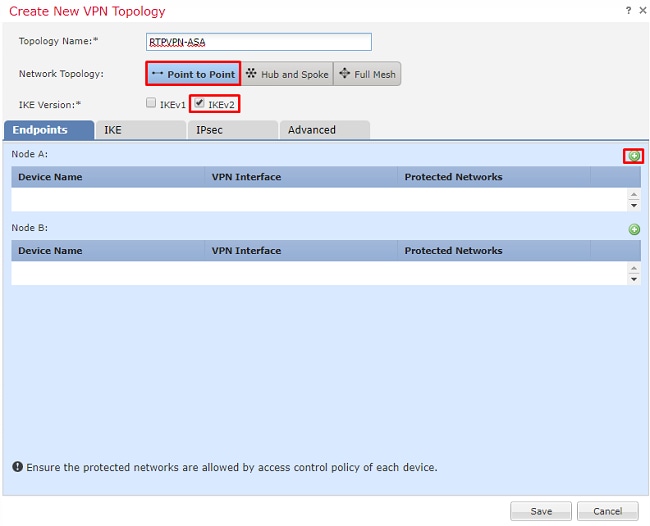
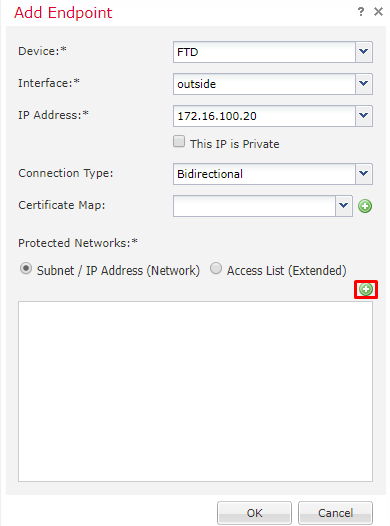
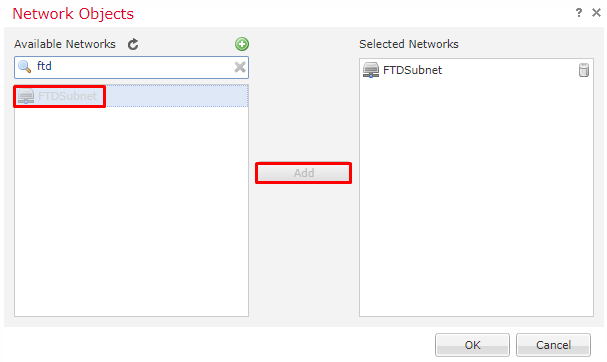
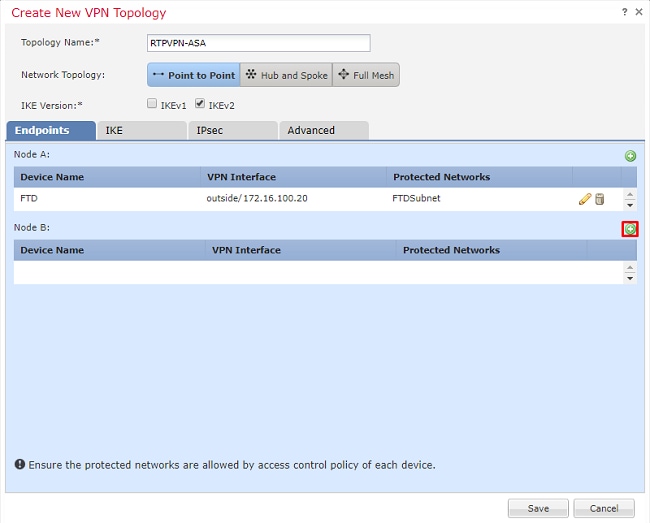
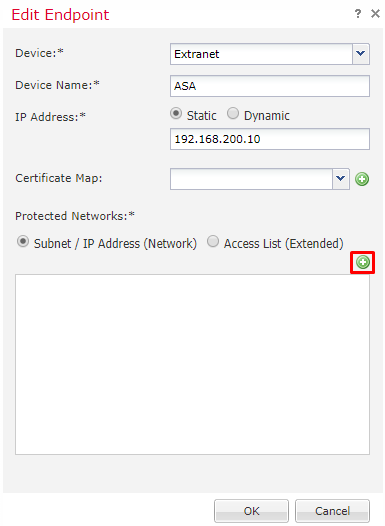
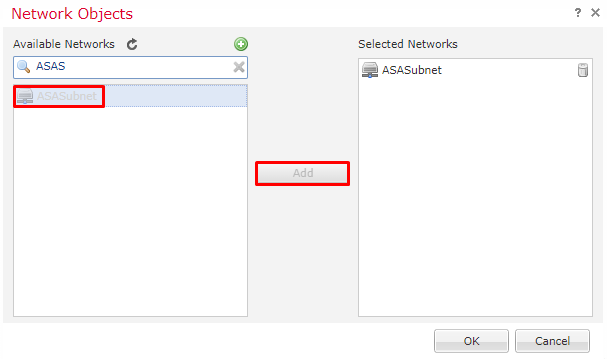
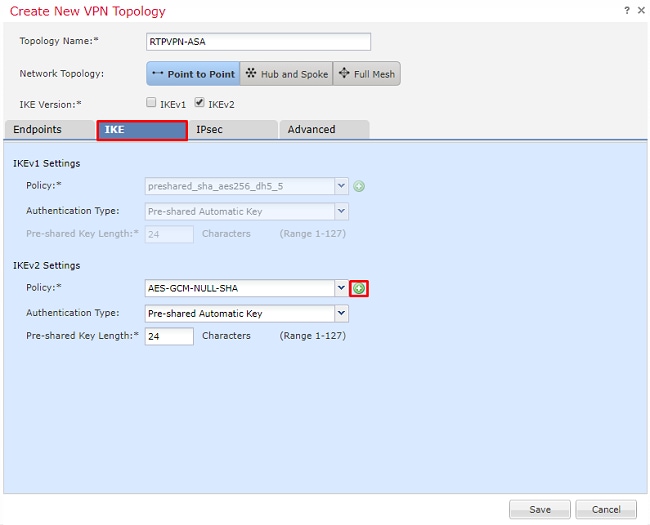
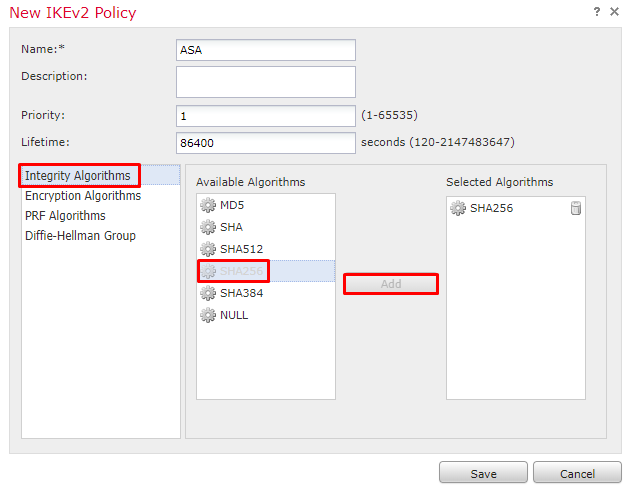
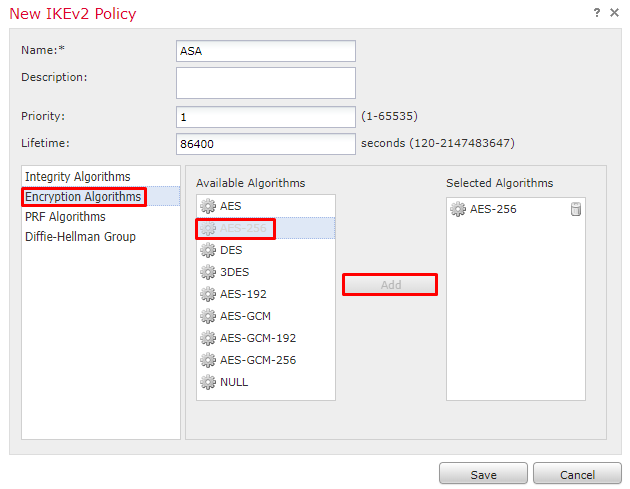
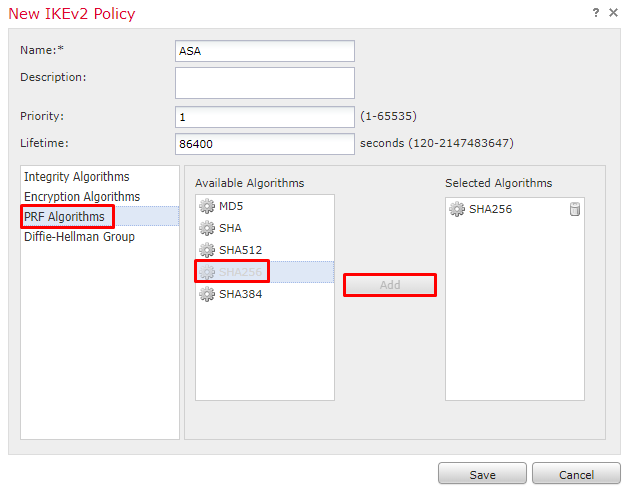
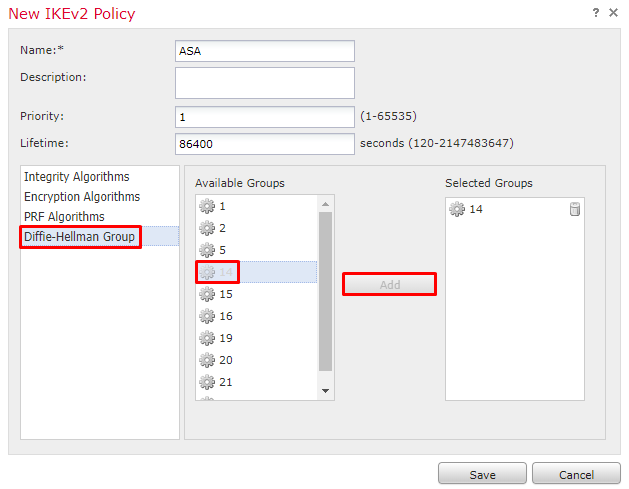

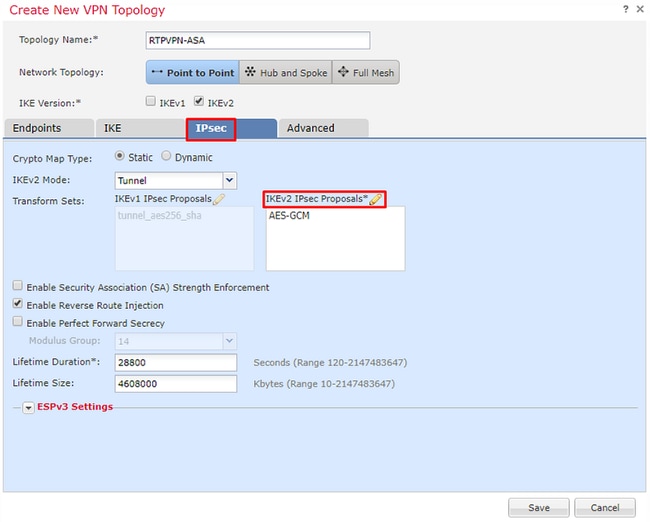
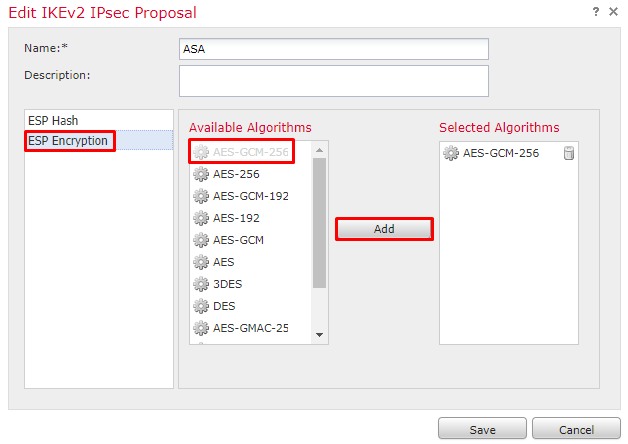
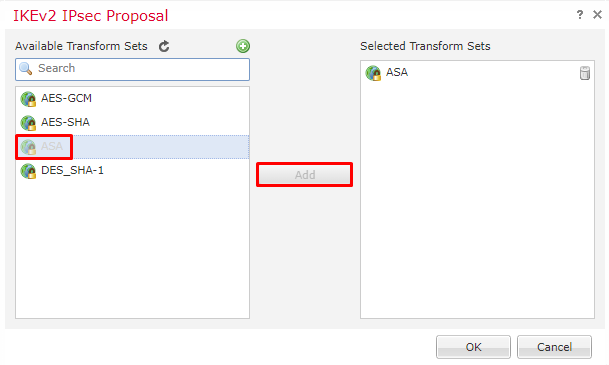
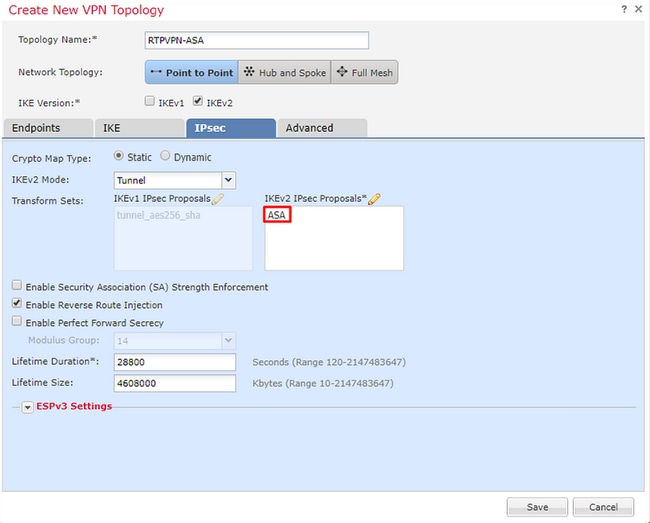
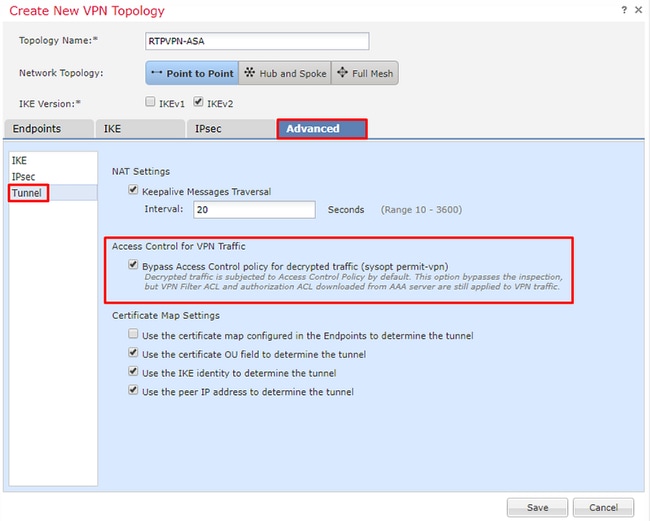
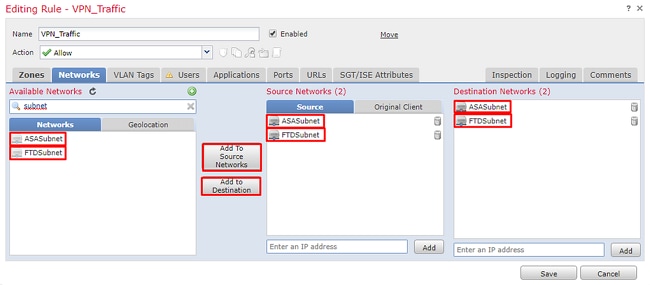
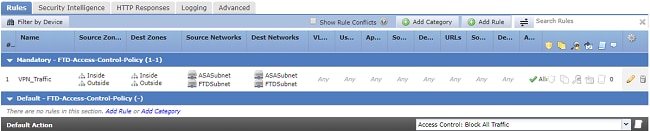

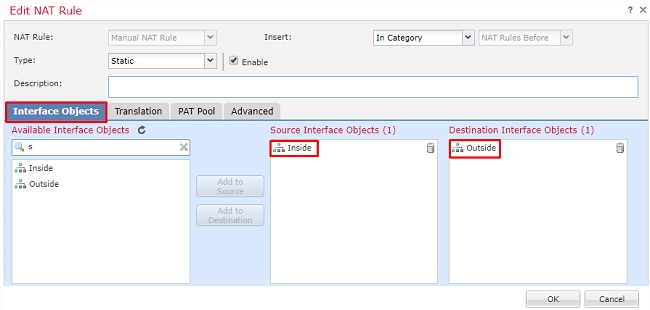
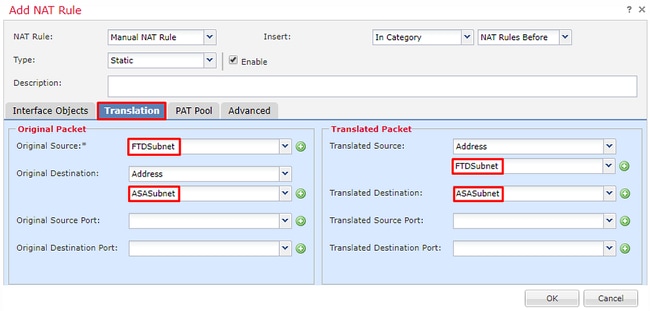
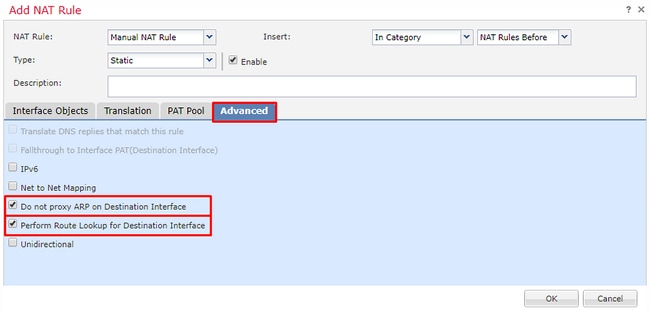
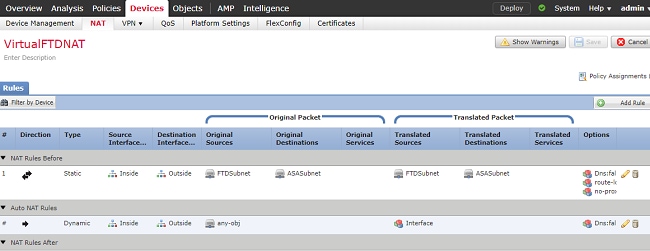
 Feedback
Feedback